SAP GUI安装手册
sap gui 730 安装说明
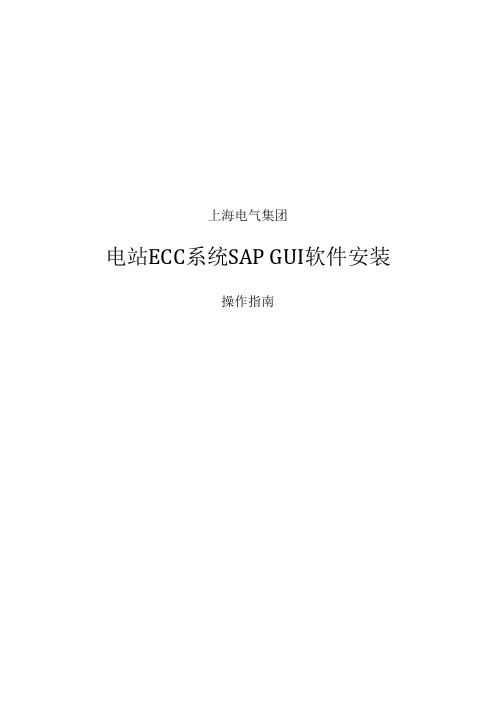
上海电气集团
电站ECC系统SAP GUI软件安装
操作指南
前提:
安装介质:GUI730
补丁:GUI730_7_10010496
安装步骤:
1、进入安装目录 \SAP GUI 730\NW_7。
0_Presentation_\PRES1\GUI\WINDOWS\WIN32
2、双机SapGuiSetup
点击下一步
如为ECC用户,仅需安装SAPGUI FRO WINDOW 7。
30,点击下一步
如有BCS则必须勾选BUSINESS EXPLORER 组件默认安装路径
启动安装
注意:安装前关闭其他程序,避免更新windows 相关组建时报错。
再安装补丁程序:GUI710_7_10010496
安装完毕后SAP GUI 默认配置修改
点击左上方按钮,出现下拉菜单“选项”,点击后出现配置对话框
择安全设置,修改为已禁用;目的:将每次上传下载的确认对话框功能取消.保持用户的使用感受。
选择本地服务配置文件,修改路径到D:\personal\My Documents\SAP
点击确定按钮,关闭SAP GUI;
可选择将标准的saplogon。
ini 覆盖现有D盘下同名文件,完成配置.。
SAPGUI720安装操作手册

SAPGUI720安装操作手册一.请先检查当前使用的SAP GUI版本,检查方法如下:在SAP登录画面的左上角上(见红框),可以看到GUI的版本。
以上代表为GUI 640的版本。
以上代表为GUI 710的版本。
以上代表为GUI 720的版本。
如果发现当前使用的版本为GUI640或GUI710,那么需要安装为GUI720版本。
如果当前使用的版本已经是GUI720,则无需再安装。
二.安装文件取得方式各地文件服务器列表说明:1.本次用户只需升级SAP GUI720的版本。
2.文件夹中所附的OFFICE2010安装文件,用户暂不需使用,OFFICE 2010的具体部署时间及方式另行邮件通知。
二. SAPGUI720的安装步骤1.安装之前建议先退出所有的应用(特别是R3、BW、EXCEL)。
2. 安装GUI720(1)双击setupall.exe,如下图所示:(2)点击“下一步”,如下图所示:(3)勾选要安装的三个组件(见红框所示),点击“下一步”,如下图所示:(4)确认SAP GUI的安装路径,此处可以使用默认路径,也可以点击browse按钮自行修改要安装到的本地磁盘路径,点击下一步,如下图所示:(5)确认Business Explorer的安装路径,此处可以使用默认路径,也可以点击browse 按钮自行修改要安装到的本地磁盘路径,点击下一步,如下图所示:(6)系统开始安装中(这个时间会较久,请耐心等待),如下图所示:(7)安装完成,点击“Done”按钮即可。
如下图所示:3.安装补丁(需要安装三个补丁)(1)分别双击三个补丁文件,安装方法相同,无安装顺序要求。
如下图所示:(2)双击执行文件,提示数据提取中(请等待),见下图所示:(3)点击“Next”按钮开始安装,如下图所示:(4)开始安装补丁中(这个时间会较久,请耐心等待),如下图所示:(5)补丁安装完成,点击“Close”按钮即可。
如下图所示:(6) 安装成功后,双击SAP LOGON可看到SAP GUI720的登陆画面。
SAPGUI和GUIXT客户端安装操作说明文档
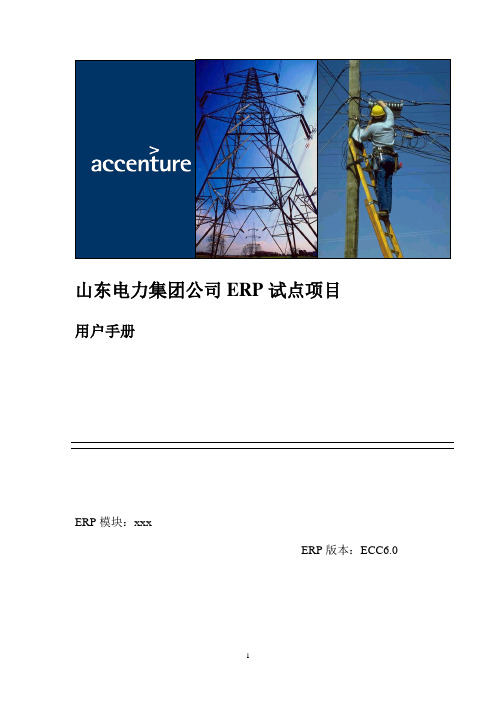
山东电力集团公司ERP试点项目用户手册ERP模块:xxxERP版本:ECC6.0山东电力集团公司ERP县公司推广项目SAP GUI 和GUIXT客户端安装操作说明文档更改记录图标含义警告示例注释建议目录♦SAP GUI安装说明 (5)1.1 说明 (5)1.2 操作步骤:................................................................................. 错误!未定义书签。
1.3 SAP GUI 配置操作步骤(如果操作系统为windows vista或者windows 7) (10)1.4 SAP GUI 配置操作步骤(如果操作系统为windows xp) ... 错误!未定义书签。
1.5 安装完成后检查 (16)♦GUIXT 客户端安装说明 (17)【注意事项】 (17)【安装步骤】 (17)1.检查已安装的SAP ERP客户端................................................. 错误!未定义书签。
2.检查计算机名............................................................................. 错误!未定义书签。
3.禁用脚本调试 (27)4.安装GUIXT客户端 (20)5.激活GUIXT客户端 (23)6.检查GUIXT客户端指向............................................................. 错误!未定义书签。
SAP GUI安装说明【说明】本文用来说明如何在PC机上安装和配置SAP GUI 客户端。
【第1步:安装SAP GUI】1.首先在解压缩后的SAPGUI 目录下找到“SapGuiSetup.exe”安装文件,如下图:2.点击“Next”开始安装程序,如下图:3.勾选SAP GUI for Windows 7.10选项,并执行下一步,如下图:4.选择安装路径,执行下一步开始安装,如下图:5.安装完成后,在SAPGUI目录下,找到“sap_gui_7.10_patch_19.exe”补丁文件,双击执行6.点击“Next”开始安装程序,如下图:7.执行安装8.patch安装完成。
sap gui 730 安装说明
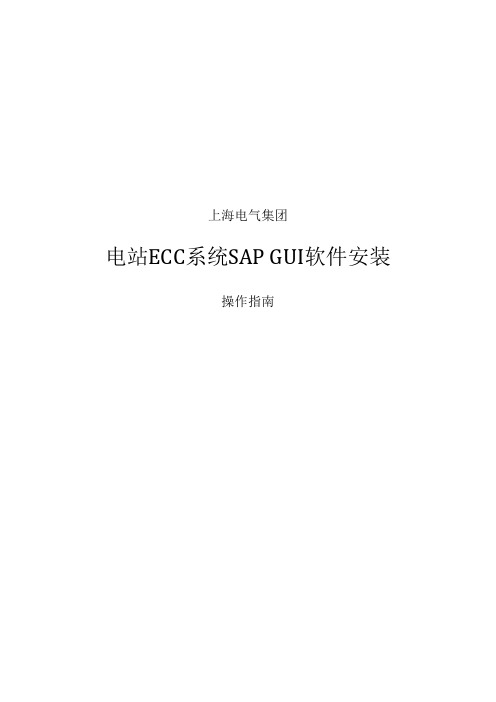
上海电气集团
电站ECC系统SAP GUI软件安装
操作指南
安装介质:GUI730
补丁:GUI730_7_10010496
安装步骤:
1、进入安装目录 \SAP GUI 730\NW_7.0_Presentation_\PRES1\GUI\WINDOWS\WIN32
2、双机SapGuiSetup
如为ECC用户,仅需安装SAPGUI FRO WINDOW 7.30,点击下一步
如有BCS则必须勾选BUSINESS EXPLORER 组件
默认安装路径
启动安装
注意:安装前关闭其他程序,避免更新windows 相关组建时报错。
再安装补丁程序:GUI710_7_10010496
安装完毕后SAP GUI 默认配置修改
点击左上方按钮,出现下拉菜单“选项”,点击后出现配置对话框
择安全设置,修改为已禁用;目的:将每次上传下载的确认对话框功能取消。
保持用户的使用感受。
选择本地服务配置文件,修改路径到D:\personal\My Documents\SAP
点击确定按钮,关闭SAP GUI;
可选择将标准的saplogon.ini 覆盖现有D盘下同名文件,完成配置。
SAP系统客户端安装及配置手册
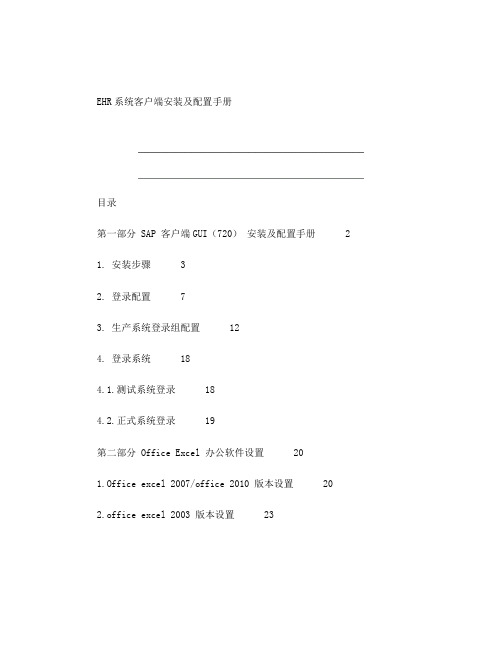
EHR系统客户端安装及配置手册目录第一部分 SAP 客户端GUI(720)安装及配置手册 21. 安装步骤 32. 登录配置 73. 生产系统登录组配置 124. 登录系统 184.1.测试系统登录 184.2.正式系统登录 19第二部分 Office Excel 办公软件设置 201.Office excel 2007/office 2010 版本设置 202.office excel 2003 版本设置 23第一部分 SAP 客户端GUI(720)安装及配置手册内容简介本文阐述了SAP GUI 720的安装、配置和登录过程,适用于EHR项目培训系统及生产系统,其中:SAP GUI(720)软件下载地址,共享IP:\\10.0.100.19\tools\SAP EHR应用资料\SAP安装及配置资料1. 安装步骤第一步:运行安装程序SapGuiSetup.exe,出现如图 <1> 所示界面。
图<1>第二步:点击图<1>中的《下一步》按钮,出现如图<2>所示界面。
图<2>第三步:勾选SAP GUI for Windows 720 ,点击Next 下一步,出现如下界面。
图<3>第五步:在图<3>中可以修改程序的安装目录,如果不需要修改,则点击《下一步》按钮,出现如图<4>所示界面。
图<4>第四步:等待安装进度完成,出现如图<5>所示界面。
图<5>第五步:在图<5>中点击《Finish》按钮,即可。
按以上安装步骤完成SAPGUI安装之后,即能够正常运行SAPGUI。
2. 登录配置第一步:运行桌面上的SAP Logon快捷方式,出现如图<6>所示界面。
图<6>第二步:在图<6>中点击选中左侧的连接,再点击上面的新建按钮出现如图<9>所示界面。
SYS_TE_SAPGUI生产机安装和基本操作配置手册

绿地集团ERP管理信息化项目
技术文档
SAPGUI安装和基本操作配置手册
2014年7月
目录
1.客户端操作 (4)
1.6.SAP登陆配置(生产系统) (4)
2.SAP系统操作 (9)
2.1.SAP系统登陆/退出 (9)
2.2.修改密码 (11)
1.客户端操作
1.1. SAP登陆配置(生产系统)
C:\Windows目录下创建sapmsg.ini文件,并编辑文件加入如下条目
[Message Server]
ECP=10.1.2.12
进入C:\Windows\System32\drivers\etc目录,以记事本方式打开‘services’文件,在文件末尾添加如下内容,并将光标放到下一行的开始。
SapmsECP 3600/tcp
保存,打开SAP Logon
新建连接
下一步
连接类型选择’组/服务器选择’,系统信息会自动弹出,输入描述,点击完成
2.SAP系统操作
2.1. SAP系统登陆/退出
双击桌面SAP Logon图标
在弹出的登陆选择框里面,双击需要登陆的系统
输入用户名/密码,如需登陆其他客户端或者使用其他语言登陆,可自行修改
退出系统可在命令行窗口输入/NEX或者/NEND,或者在起始界面点击按钮,或者点击右上角按钮退出
2.2. 修改密码
在命令行窗口下输入TCODE:SU3按下回车,点击修改密码按钮
输入旧密码和要修改的新密码,点击右下角修改密码按钮生效。
SAP GUI客户端安装指南
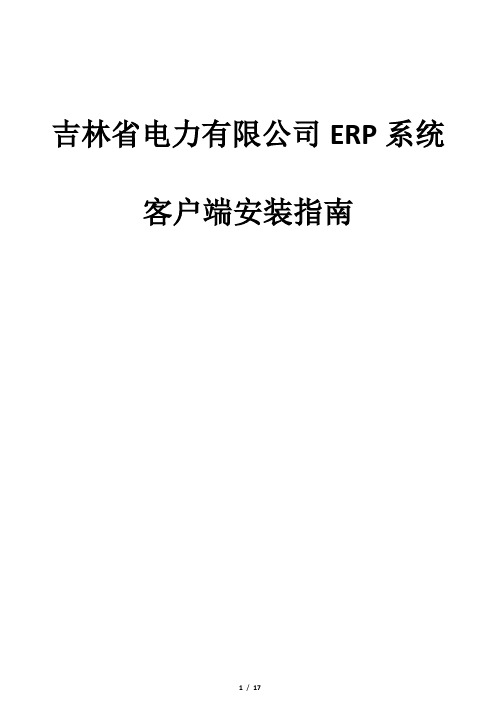
吉林省电力有限公司ERP系统客户端安装指南GUI客户端安装指南1硬件及软件环境检查 (3)2下载GUI安装文件,并安装GUI (3)3配置”吉林电力ERP生产系统” (10)4 配置”吉林电力ERP开发系统” “吉林电力ERP测试系统”或者”吉林电力ERP培训系统” (15)5 登录系统” (15)1、硬件及软件环境检查:●建议安装SAP GUI 710,使用Classic or Enjoy Design●建议使用Windows XP,2003 Server,Vista,2008 Server操作系统操作系统CPU 内存硬盘显示器Window XP/2003Server 最少配置233+MHz 128MB+ 510M+ 64K,1024*768,17寸推荐配置500+MHz 192MB+ 1G+ 64K,1280*1024,17寸Window Vista/ 最少配置800+MHz 512MB+ 510M+ 64K,1024*768,17寸2008 Server 推荐配置1+GHz 1GB+ 1G+ 64K,1280*1024,17寸2下载GUI安装文件,并安装GUI进入项目组FTP服务器,在资源管理器的地址栏打开下载安装文件的地址http:// 10.165.235.2/将看到如下图所示下载“SAP GUI客户端安装程序”到您的本地计算机,解压文件夹找到SetupAll.exe 如图所示双击”SetupAll.exe”您将看到如下图所看界面单击”下一步”您将看到如下图所看界面选择“SAP GUI for Windows 7.10”如下图所示单击”Next >”您将看到如下图所看界面单击”Next >”您将看到如下图所看界面安装完成如图所示:点击“Done”完成;GUI 补丁的安装”进入SAP GUI客户端补丁程序目录:下载:gui710_12.exe到本地文件夹,然后双击,直接运行。
SAP客户端(GUI)安装手册(20120829)

北京能源投资(集团)有限公司ERP系统实施项目用户手册SAP客户端(GUI)安装目录说明 (3)一、下载SAP客户端软件 (3)二、安装SAP客户端 (4)三、安装GUI补丁 (7)四、配置SAP客户端 (7)说明本手册文档作为京能集团ERP系统维护配套文档,旨在使用户能够在实际操作ERP系统作为参考,保证今后维护工作的顺利进行。
一、下载SAP客户端软件1、打开我的电脑,在地址栏输入如下地址:ftp://10.10.98.1992、回车后,输入用户名密码(均为小写字母):用户名:sapgui 密码:sapgui3、在打开的页面中,进入文件夹“ERP客户端SAPGUI7.2”:4、复制“SAP_GUI7.20.zip”到本地磁盘,并解压缩。
二、安装SAP客户端1、进入解压后的文件夹,双击运行“SapGuiSetup.exe”文件2、点击下一步3、选择“SAP GUI for Windows 7.20(Compilation 1)”,点击下一步4、选择安装目录,并继续下一步5、安装结束后,点击“Done”完成安装。
三、安装GUI补丁1、从FTP服务器上下载GUI补丁“gui720_patch9.zip”2、解压后双击执行3、全部默认,直至安装结束。
四、配置SAP客户端1、从FTP上下载“京能ERP客户端7.2登录服务器配置V2.2.cmd”脚本文件到本地(下载方法参考上述【下载SAP客户端】步骤)2、双击运行下载到本地的脚本文件3、根据弹出界面提示,按键盘小写字母“y”进行下一步,或按小写字母“n”退出脚本操作4、按小写字母“y”执行脚本,界面如下注意提示,此时脚本已经执行完毕,通过“京能ERP服务器组”来登录系统。
5、如果重复运行该脚本,界面会提示如下:此时,请按键盘任意键退出脚本。
6、双击桌面图标运行SAP客户端7、主界面中已正确创建了链接,点击“京能ERP服务器组”登录系统。
8、正常使用。
- 1、下载文档前请自行甄别文档内容的完整性,平台不提供额外的编辑、内容补充、找答案等附加服务。
- 2、"仅部分预览"的文档,不可在线预览部分如存在完整性等问题,可反馈申请退款(可完整预览的文档不适用该条件!)。
- 3、如文档侵犯您的权益,请联系客服反馈,我们会尽快为您处理(人工客服工作时间:9:00-18:30)。
SAP系统登录及操作说明
SAP客户端软件安装
SAP客户端软件(SAP GUI7.30 )安装的其详细步骤如下:
1.目录:
SAP GUI 730(适用于XP系统)
SAP730\SAPGui730\SetupAll
SAP730\gui730_4-10010496
SAP GUI(适用于Win 7系统)
GUI_740_50127120_6\BD_NW_7.0_Presentation_7.40_Comp._1_\PRES1\GUI\WINDOW S\WIN32\SetupAll
2.运行SetupAll.exe安装软件。
其过程如下图所示:
3.出现安装界面后点击“Next”按钮,如下图所示:
4.直至出现系统完全安装成功界面后点击“Close”按钮,表明SAP客户端安装成功,
如下图所示:
SAP客户端配置信息(自动配置登录信息)
1.windows XP系统
将附件内的文档粘贴至如下目录,需要覆盖粘贴。
C:\Documents and Settings\Administrator\Application Data\SAP\Common 2.windows 7系统
将附件内的文档粘贴至如下目录,需要覆盖粘贴。
C:\Users\zhangshuai(本地用户名)\AppData\Roaming\SAP\Common
SAP客户端系统登录(手工添加登录信息)- 可选
1.SAP客户端安装完成后,双击桌面SAP Logon图标即可使用系统:
2.点击“新建”按钮,建立登录的SAP测试系统。
系统配置信息如下:
2.1开发系统:
2.2测试系统:
2.3生产系统:
3.进入“创建新系统条目”界面,点击“下一步”按钮。
4.设置系统连接参数,点击“完成”按钮。
点击下一步
继续点击下一步
点击完成即可。
欢迎您的下载,
资料仅供参考!
致力为企业和个人提供合同协议,策划案计划书,学习资料等等
打造全网一站式需求。
